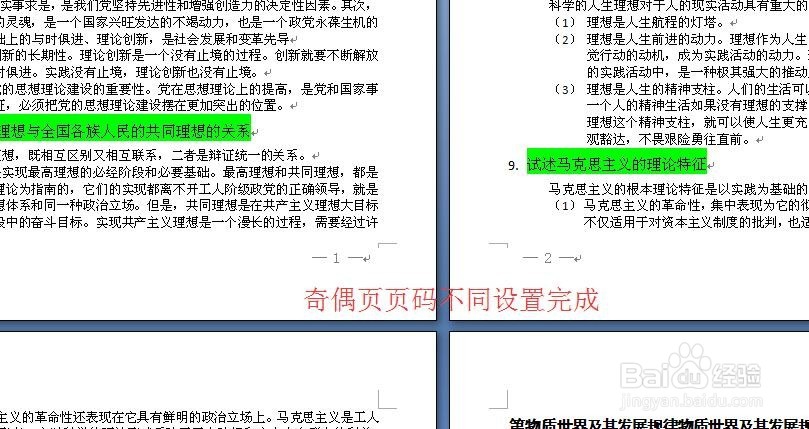1、第一步,双击页脚处,在这个地方添加页码!

2、第二步,设置页码的格式。页码-设置页码格式。一般选择我们常用的阿拉伯数字,而不是自己手动输入。


3、第三步,插入当前页码,选择【页码】-【设置当前页】,设置完之后就会出现数字了,并且每一页都有。

4、第四步如图,已经插入页码。可以适当的调整一下页码。


5、第五步,调整并设置页码的格式。设置为奇数页右对齐。

6、第六步,选择奇偶页不同。在【设计】-下面找到【奇偶页不同】,把对勾勾上。

7、第七步,添加偶数页。和上面添加页码的方式相同,选择【页码】-【插入页码】-【普通数字】就可以了
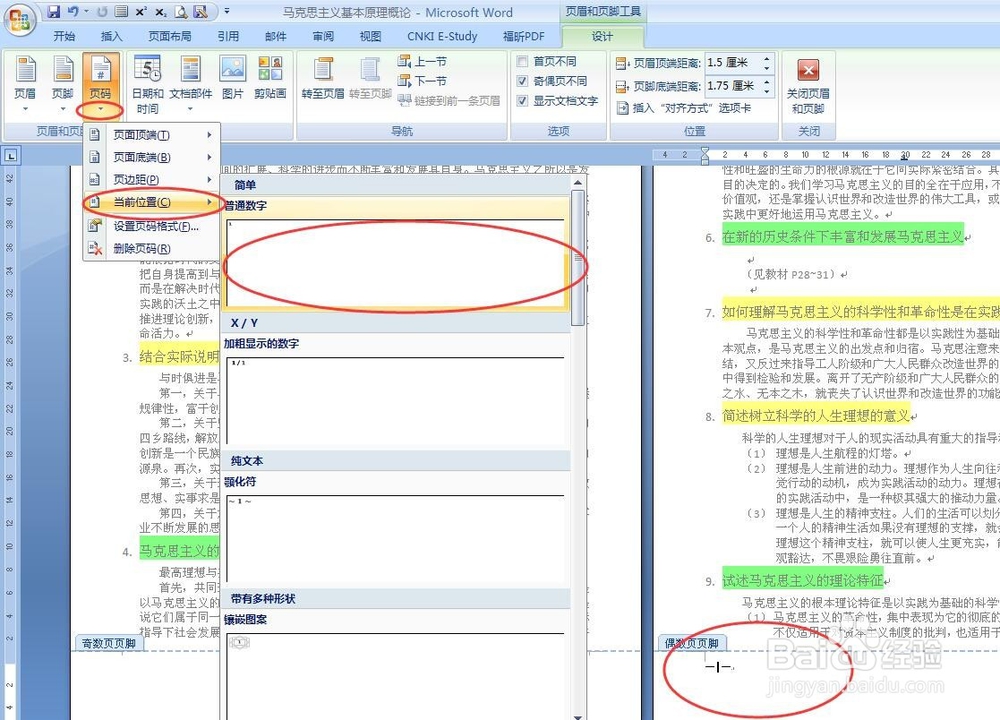
8、第八步,初步已成,调整页码格式。选中偶数页的数字,然后再字体里面选择设置一下,一般偶数页左对齐,空一字。

9、如图所示,已经设置完毕。我们得到了想要的【奇偶页不同】